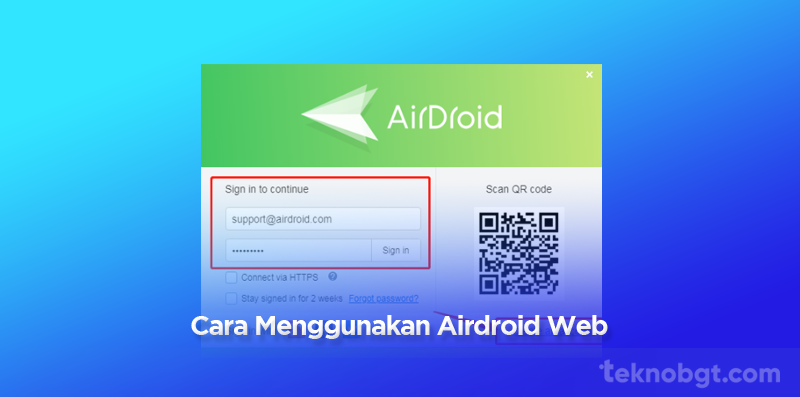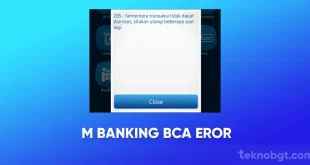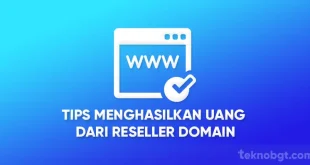Airdroid web merupakan salah satu aplikasi populer di kalangan masyarakat Indonesia yang berguna sebagai alat mempermudah proses transfer file dari ponsel menuju laptop tanpa menggunakan kabel data sehingga dianggap lebih efisien dan efektif.
Terdapat banyak fungsi dan beberapa fitur yang disediakan aplikasi ini. Salah satunya adalah kemudahan dan kompatibelnya terhadap beberapa jenis perangkat berbeda-beda, kamu dapat menggunakan aplikasi tersebut pada mac, windows, serta ponsel android dan iphone.
Aplikasi airdroid web dapat menawarkan perpindahan file yang lebih cepat dibandingkan beberapa aplikasi lainnya seperti share it, pushbullet, dan juga zapya. Selain itu kamu juga bisa mendapatkan airdroid secara gratis.
Aplikasi tersebut dapat diunduh secara gratis melalui playstore di android dan Appstore khusus untuk iphone. Khusus pengguna laptop dapat mengunjungi website officialnya untuk dapat mengunduh dan menginstalnya secara gratis.
Jika ingin menggunakan fitur aplikasi ini secara penuh, kamu perlu membuat akunnya terlebih dahulu secara gratis dapat ditemukan di website officialnya. Terdapat beberapa fitur keren yang bisa didapatkan dengan menggunakannya.
Beberapa Fitur Andalan Airdroid Web
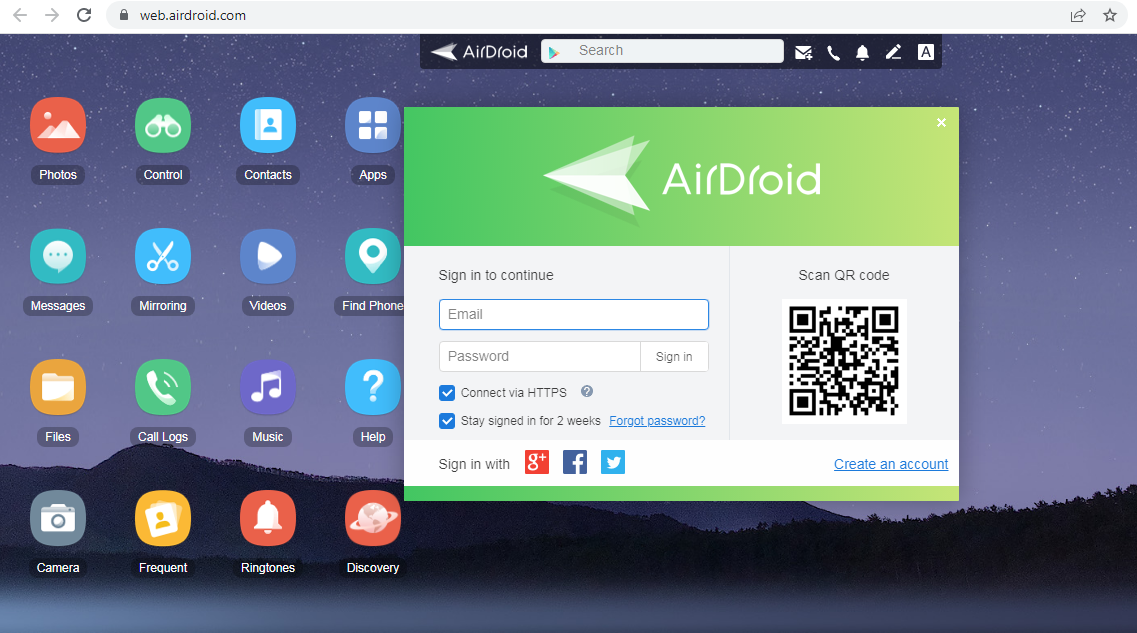
Terdapat beberapa fitur menarik yang dimiliki oleh aplikasi tersebut, namun yang menjadi andalan adalah transfer file dari ponsel android menuju laptop atau macbookmu dengan mudah tanpa perlu menggunakan kabel data.
Dengan kemudahannya ini dilengkapi dengan kecepatan transfer pemindahan file yang cukup tinggi. Kamu bisa memindahkan file dengan ukuran besar hanya dengan hitungan menit saja, dibandingkan jika menggunakan kabel data memakan waktu hingga berjam-jam.
Dengan menggunakan airdroid web kamu bisa membalas beberapa pesan sms yang ada di ponselmu melalui laptop. Hal ini cukup efektif jika kamu malas untuk mengambil ponsel ketika sedang bekerja sehingga dapat membalasnya melalui laptopmu.
Penggunaan airdroid tersebut juga mampu mencadangkan beberapa aplikasi penting yang ada di ponselmu kedalam laptopmu sehingga tidak perlu mengunduh dan menginstalnya kembali jika terjadi kemungkinan hilang data.
Airdroid juga mendukung perpindahan beberapa file penting mulai dari foto dengan berbagai format hingga video dengan berbagai format. Kamu juga bisa memindahkan beberapa file zip rar dan apk menggunakan aplikasi tersebut secara gratis.
Langkah Untuk Menggunakan Airdroid Web
Terdapat beberapa langkah yang harus dijalankan sebelum kamu dapat menggunakan airdrop dengan lancar serta memanfaatkan semua fitur yang dimilikinya. Untuk mengawalinya kamu harus mengunduh dan menginstall aplikasinya terlebih dahulu.
Jika ingin mengunduhnya kamu dapat mengunjungi website web.airdroid.com lalu jangan lupa mendaftarkan akun terlebih dahulu melalui menu create an account. Masukkan data diri beruba nama, id, hingga password yang mudah diingat.
Selanjutnya jika sudah memiliki akun, pergi ke menu download airdroid personal. Namun jika memori laptopmu terbatas tidak perlu khawatir karena masih dapat menggunakan fiturnya melalui website menggunakan browser.
Setelah selesai diunduh jangan lupa untuk menginstalnya terlebih dahulu. Kamu dapat menemukan aplikasinya di folder download yang ada pada laptopmu dan klik ikon launcher untuk menginstall aplikasi airdrop web secara gratis.
Khusus penggunaan ponsel android kamu dapat mengunduhnya melalui playstore dan tinggal klik unduh untuk menginstalnya. Jika menggunakan iphone kamu juga bisa mendapatkannya melalui appstore, selanjutnya mari pelajari langkah untuk menggunakannya.
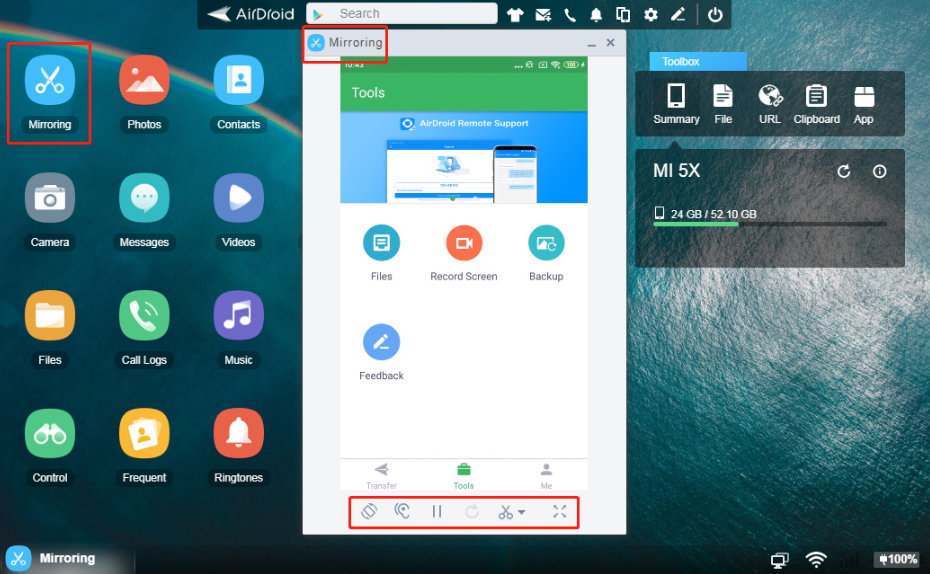
1. Persiapkan Airdroidmu Terlebih Dahulu
Langkah pertama untuk menggunakan airdroid adalah dengan mempersiapkan aplikasinya terlebih dahulu. Kamu bisa mendapatkannya secara gratis melalui website official atau playstore pada android.
Jangan lupa pilih versi dari airdroidmu, terdapat dua versi yaitu gratis dan berbayar. Khusus versi gratis memiliki kapasitas penyimpanan maksimal sebesar 200 MB saja, sedangkan dengan versi berbayar dapat memiliki kapasitas tak terbatas.
Kamu juga dapat menyimpan file diatas kuota yang telah diberikan pada airdroid web dengan memberi biaya tambahan. Namun harus perhatikan kembali mengenai budget dan tujuanmu menggunakan aplikasi tersebut sebelum membeli versi berbayarnya.
Setelah selesai mengunduh dan memilih jenis versi yang diinginkan jangan lupa untuk melakukan sign in terlebih dahulu. Airdroid menyediakan fitur untuk sign in langsung menggunakan google dan facebook sehingga lebih efektif.
Jika kamu sudah login melalui ponselmu, kamu dapat meloginkan akunmu di layar laptop dengan cara menscan barcode yang ditayangkan pada layar. Baik melalui website dan aplikasi sama saja, semua dapat menggunakan scan barcode ini.
2. Setting Bagian Preferensi Perizinan
Setelah berhasil menginstall atau login pada airdroid web, tahap selanjutnya adalah kamu harus mensetting bagian preferensi perizinan aplikasi tersebut melalui ponsel maupun laptop yang akan digunakan untuk memindahkan file.
Preferensi perizinan ini berfungsi untuk mengizinkan airdroid mengakses beberapa file yang ada pada system perangkatmu. Dengan mengizinkannya, maka aplikasi tersebut dapat mengelola file lebih mudah tanpa adanya hambatan.
Jika menggunakan ponsel, notifikasi preferensi perizinan ini akan muncul ketika aplikasi pertama kali dibuka. Biasanya langsung muncul notifikasi untuk mengizinkannya dan jangan lupa klik allow atau accept untuk mengizinkannya.
Jika notifikasi tidak keluar, kamu bisa mencarinya pada bagian pengaturan ponselmu. Scroll kebawah hingga menemukan menu perizinan, dan klik pada bagian airdroid web. Pilihlah izinkan aplikasi untuk mengakses beberapa file pada perangkat.
Jika membukanya melalui perangkat laptop, biasanya sebelum terbuka aka nada notifikasi apakah pengguna mengizinkan aplikasi berjalan atau tidak. Klik izinkan untuk dapat membukanya, sedangkan jika membuka melalui browser tidak perlu mensettingnya.
3. Mengaktifkan Fitur File Sharing
Keunggulan utama dari penggunaan airdroid adalah pada fitur berbagi filenya. Kamu dapat mengelola beberapa berkas yang ada pada android maupun iphonemu hanya dengan menggunakan laptop tanpa memerlukan kabel data lagi.
Untuk dapat menggunakannya kamu harus mengaktifkan fitur file sharing pada airdroid web terlebih dahulu. Sebelum mengaktifkannya, pastikan kedua perangkat baik ponsel dan laptopmu sudah terhubung dengan jaringan internet yang stabil terlebih dahulu.
Buka airdroid pada ponselmu yang sudah selesai terinstall lalu klik pada bagian menu Me, berada pada pojok kanan bawah layar. Klik menu security and remote features dan pilihlah opsi dengan nama files.
Pilihlah opsi enable permissions untuk mengaktifkan fiturnya melalui ponselmu. Selanjutnya kamu sudah bisa mentransfer beberapa berkas dari ponsel menuju laptopmu dengan memilih menu transfer pada android.
Pastikan bahwa perangkat laptopmu yang berfungsi untuk menerima berkas juga sudah membuka airdroid. Pilihlah nama laptopmu pada tampilan transfer dan klik menu bergambar klip untuk mengirimkan berkas melalui airdroid web.
4. Menerima dan Menyalin Berkas Melalui Laptop
Untuk menerima file yang dikirimkan oleh ponselmu melalui laptop, pertama bukalah ikon dengan nama berbagi berkas. Lokasinya terletak pada bagian kiri untuk membuka sistem berkas pada android ponselmu.
Kamu bisa mulai mencari berkas yang penting atau yang ingin kamu unduh lalu klik opsi download untuk mengunduhnya melalui airdroid. Setelah pilih menu download akan keluar folder untuk menyimpan berkas tersebut.
Dengan menggunakan airdroid web kamu juga bisa menggunakan salah satu fitur untuk menyalin berkas yang ada pada ponselmu hanya melalui laptop saja. Langkahnya hampir sama dengan mengirim serta memindahkan file melalui airdrop.
Pada aplikasi laptop bukalah ikon folder dengan gambar dua panah pada kolom bagian kiri. Lalu akan muncul beberapa pilihan folder, pilihlah pada bagian tengahnya dan carilah folder tempatmu menyimpan berkas tersebut pada ponselmu.
Jika sudah ketemu klik kanan dan pilih upload a file atau folder. Lalu kembali dan carilah dimana kamu ingin menyimpan folder atau berkas hasil salinan tersebut, jika sudah ditemukan klik paste untuk menyalinnya.
5. Screen Mirroring pada Airdroid Web
Selain berfungsi untuk memindahkan dan menyalin beberapa berkas melalui ponsel android atau iphone menuju layar laptopmu, kamu juga bisa menggunakan beberapa fungsi airdroid salah satunya adalah screen mirroring android melalui laptop.
Dengan menggunakan fitur screen mirroring dapat memungkinkan kamu untuk melihat layer ponselmu melalui laptop. Namun pastikan jika ponselmu memiliki android versi 5.0 keatas untuk dapat menggunakan fitur ini.
Namun pencerminan melalui screen mirroring ini tidak memungkinkanmu untuk dapat mengakses ponsel melalui laptopmu, hanya dapat untuk menampilkan layar ponsel melalui laptop saja. Sangat berguna jika kamu ingin melakukan presentasi saat sedang rapat.
Langkahnya cukup mudah untuk dilakukan, pertama jangan lupa untuk mensettingnya terlebih dahulu melalui android web ponselmu pada menu Me. Terletak di pojok kanan bawah lalu pilihlah opsi security and remote features.
Setelah terbuka carilah menu dengan nama screen mirroring dan izinkan preferensinya dengan memilih opsi enable permissions. Pilih bagian layar yang ingin dibagikan dan klik tombol share, maka layar secara otomatis dibagikan melalui laptop.
6. Menggunakan Remote Controlling Feature pada Laptop
Serupa dengan fitur screen mirroring, namun dengan fitur remote controlling kamu dapat mengoperasikan ponselmu melalui layar laptop. Namun untuk menggunakan remote controlling, kamu perlu menghubungkan ponselmu dengan kabel usb.
Langkah awal untuk mengaktifkannya adalah dengan mengaktifkan USB debugging pada ponsel androidmu terlebih dahulu. Kamu bisa mencarinya pada menu pengaturan pada bawaan android.
Selanjutnya aktifkan menu remote control pada airdroid web yang dapat kamu temukan pada menu security and remote features. Pilih opsi remote control dan klik pilihan enabled permissions untuk dapat mengizinkan fiturnya.
Selanjutnya masuklah pada android melalui layar laptopmu, bisa melalui aplikasi maupun website. Cari dan pilihlah opsi bergambar teropong pada layar komputermu, biasanya terletak pada bagian kolom sebelah kiri pada posisi tengah.
Jika sudah dipilih akan keluar berbagai opsi pilihan perangkat, pilihlah perangkatmu dengan cara mengkliknya. Lalu klik opsi remote control untuk dapat mengoperasikannya, pastikan Kembali bahwa sambungan kabel usb sudah terhubung.
7. Mengirimkan Pesan Melalui Airdroid Web
Selain menghadirkan fitur pengiriman berkas terbaik, android juga menyediakan chatting feature dimana kamu bisa mengirimkan pesan singkat seperti chat atau sms ke temanmu yang sudah terhubung sebagai friend list.
Untuk mengaktifkannya, pengguna harus mengizinkan aksesnya yang berlokasi di me> security & remote features > messages. Pilih enabled permissions supaya kamu dapat memulai untuk mengirimkan pesan dengan lancar.
Langkah selanjutnya adalah mengklik logo atau ikon dengan gambar balon percakapan pada halaman utama airdroidmu. Ikon ini terletak pada bagian sebelah kiri layar, dengan memilihnya akan menampilkan layar kotak masuk pada akunmu.
Setiap pesan yang dikirimkan akan muncul pada menu tersebut, pilihlah pesan yang akan kamu gunakan untuk chattingan kepada temanmu. Jika tidak ada bisa klik new massage untuk mengirimkan chat baru kepada temanmu.
Setelah mengklik new massage pastikan sudah memilih nomor kontak temanmu dengan benar. Selanjutnya ketika pesan yang ingin kamu kirimkan, jika sudah benar tinggal klik send untuk mengirimkannya.
Banyak sekali manfaat yang bisa kamu dapatkan, mulai dari mengirimkan berkas-berkas penting, mirror screening, remote controlling, hingga bertukar pesan. Pastikan bahwa kedua perangkat terkonekkan pada airdroid web untuk mengaksesnya.
 TEKNO BANGET Berita Teknologi Review Laptop Komputer Gadget,Smartphone, Handphone,Gratis Download Games, Aplikasi, Software, Tutorial,Tips Trick Internet
TEKNO BANGET Berita Teknologi Review Laptop Komputer Gadget,Smartphone, Handphone,Gratis Download Games, Aplikasi, Software, Tutorial,Tips Trick Internet